对于刚刚接触一件新的事物的时候往往都会比较陌生,本文是本站的第一篇文章主要讲述购买搬瓦工VPS之后如何登录后台KiwiVM管理面板来进行VPS的简单管理操作。基本上每一家的VPS后台管理面板都是不一样的,搬瓦工后台采用的是KiwiVM管理面板,这个面板非常的简洁而且功能齐全,使用起来非常的方便。
因为搬瓦工是国外VPS,所以不好的一点就是后台界面为英文,对于刚开始使用的网友来说前期没有那么容易上手,不过当你看过本文后相信你会对搬瓦工VPS的后台管理更为熟悉。
如何登录搬瓦工后台KiwiVM管理面板
首先打开搬瓦工官网:点击进入
打开后点击页面左上角的“Client Area”进行登录:
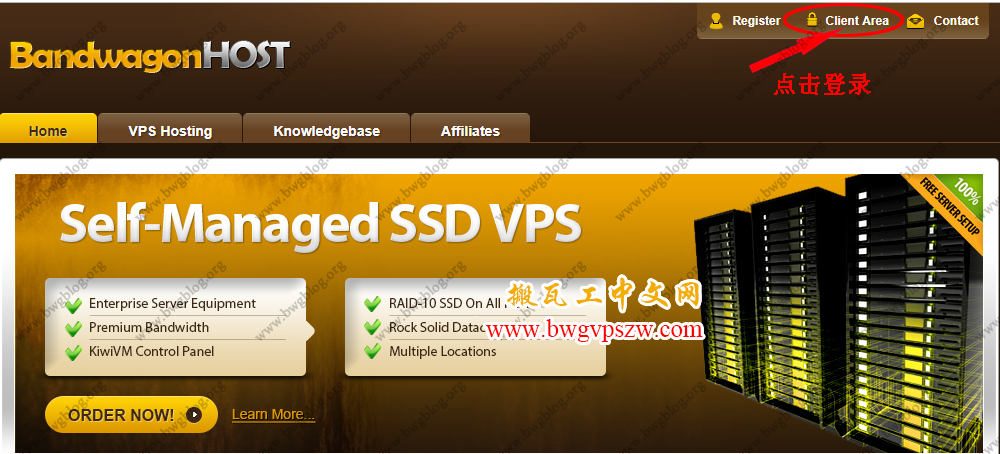
点击“Client Area”登录
登录名:你的注册邮箱地址;密码:你注册时设置的密码
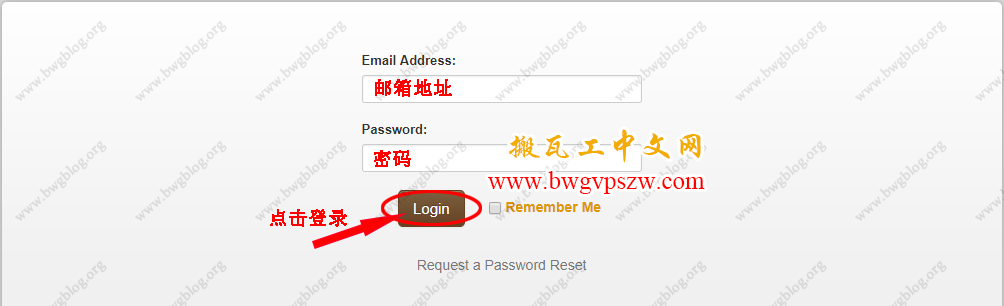
填写登录信息
登录成功后会看到下图界面,点击:“MY SERVICES”进入我的产品页面。
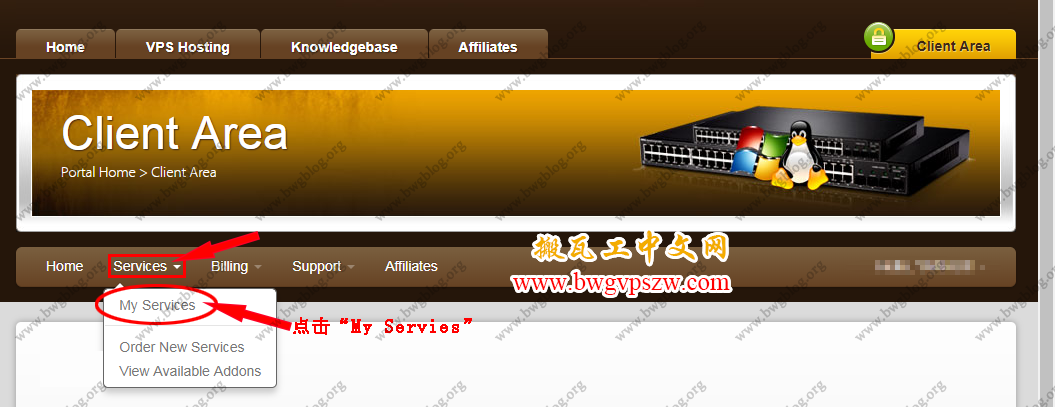
点击“MY SERVICES”
下面是搬瓦工中文网的几个搬瓦工VPS方案,点击你需要管理的那个VPS后面的“KiwiVM Control Panel”进入管理界面。
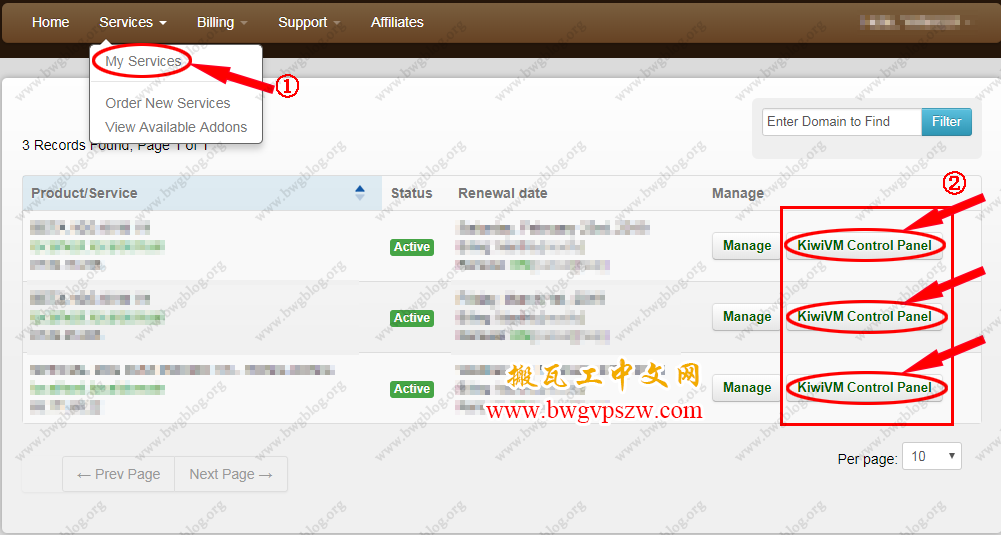
点击“KiwiVM Control Panel”
这里是进入搬瓦工后台的管理面板界面,因时间关系匆忙标注,望大家见谅。
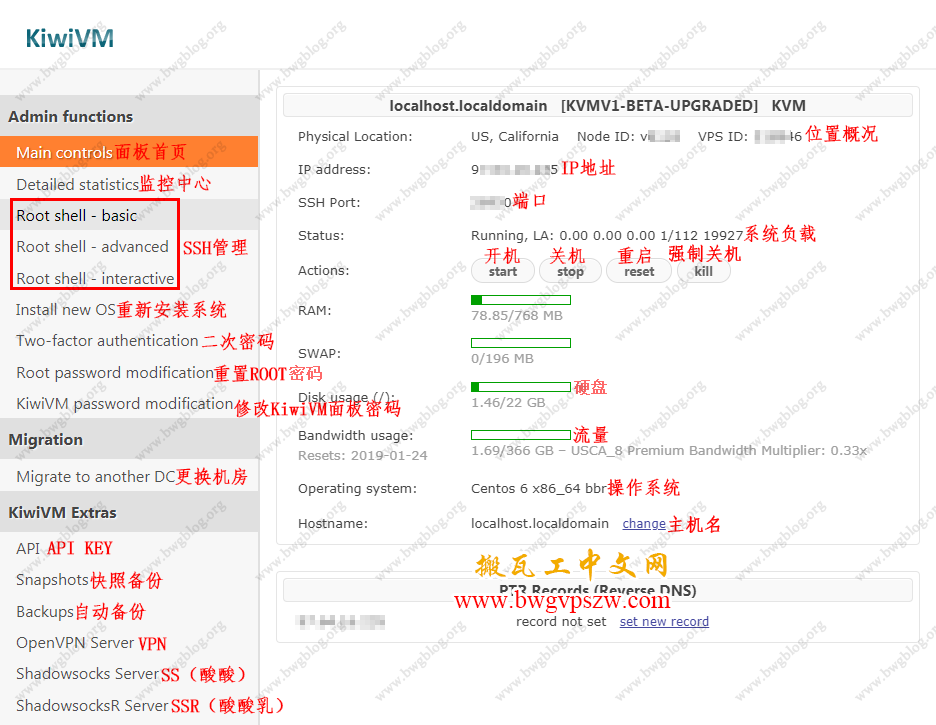
搬瓦工KiwiVM后台管理面板
上图为基本的搬瓦工KiwiVM面板的常用功能,需要注意的是:
1.重装系统需要暂停VPS。
2.每次重装系统都会生成新的端口和密码(端口和密码会发往你的注册邮箱)
未经允许不得转载:搬瓦工中文网 » 搬瓦工/BandwagonHost VPS如何登录后台KiwiVM管理面板
 搬瓦工中文网
搬瓦工中文网
 2023年搬瓦工优惠码汇总,BandwagonHost优惠码
2023年搬瓦工优惠码汇总,BandwagonHost优惠码 搬瓦工新手入门必读:搬瓦工介绍、机房推荐、购买教程
搬瓦工新手入门必读:搬瓦工介绍、机房推荐、购买教程 2023年最新搬瓦工VPS注册与购买教程,使用6.81%优惠码,支付宝付款
2023年最新搬瓦工VPS注册与购买教程,使用6.81%优惠码,支付宝付款